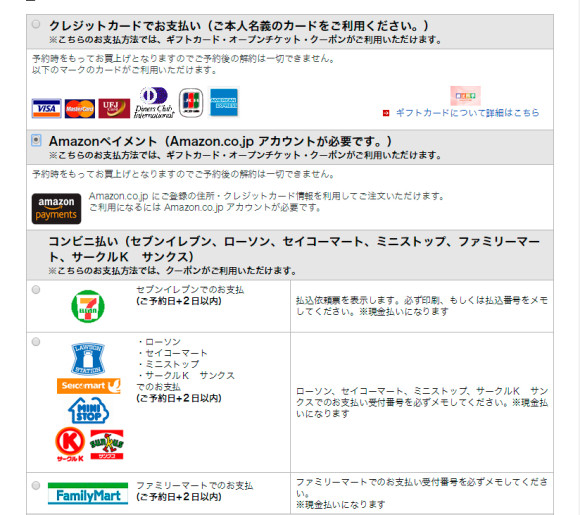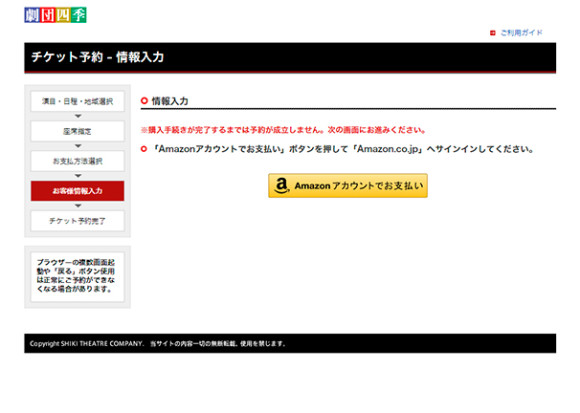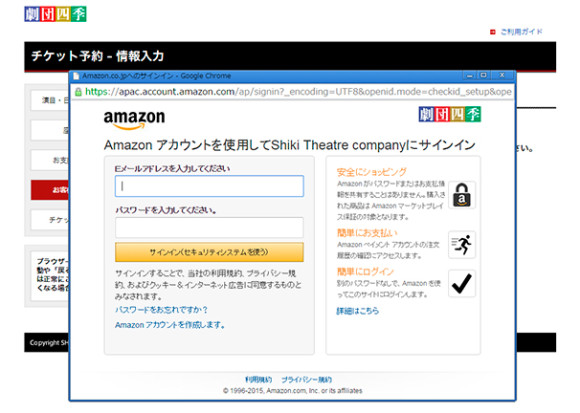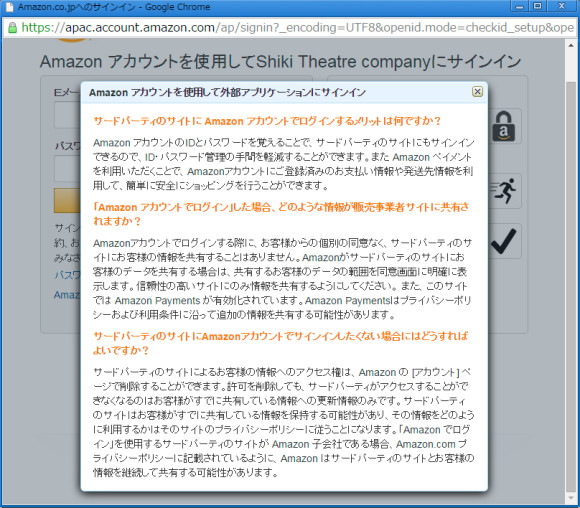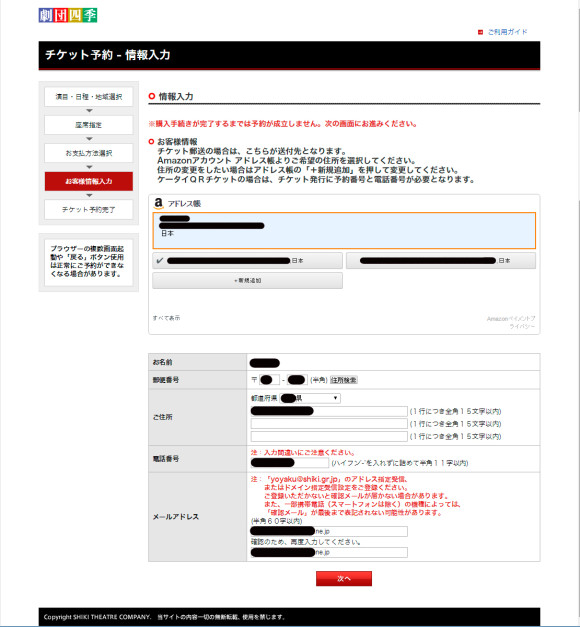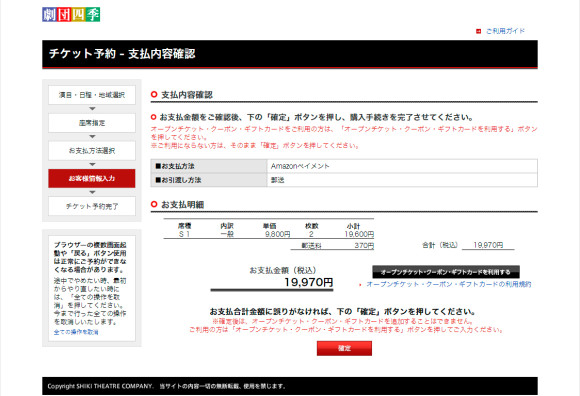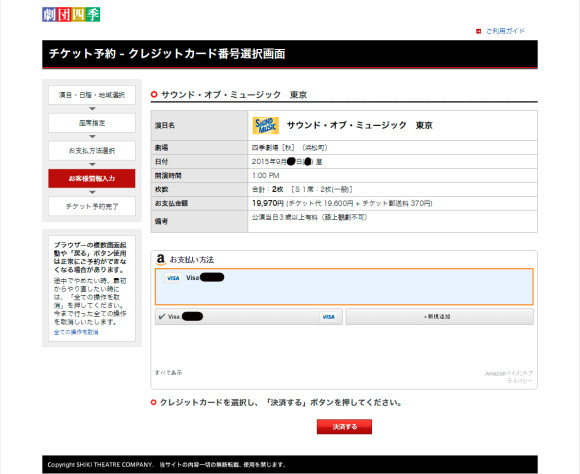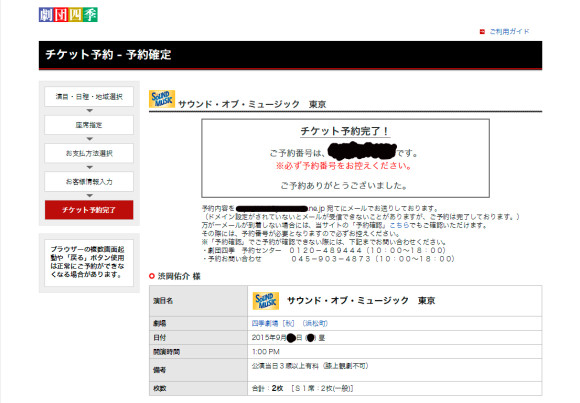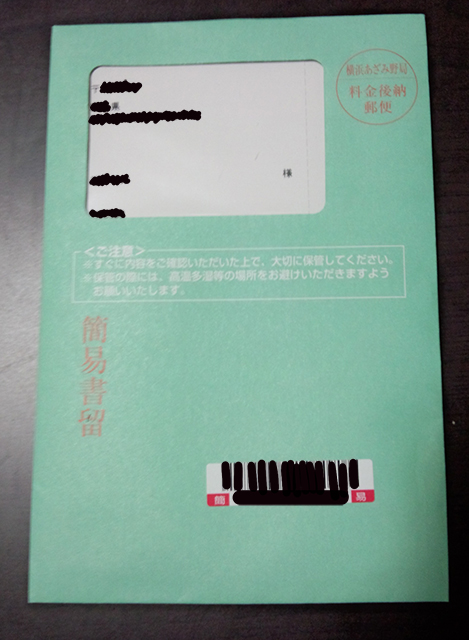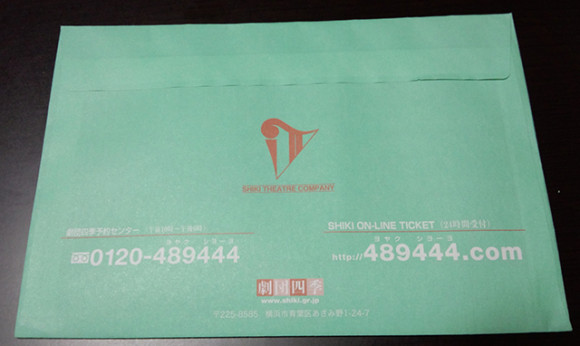先日投稿した【劇団四季】サウンド・オブ・ミュージックの予習を踏まえて、一般発売開始の初日10:00に電話とインターネットで予約を試してみました。
お目当ての10列目付近がいくつか残っていたので即確保。支払いの際、最近開始されたAmazonペイメントが劇団四季のチケット支払い方法で使用できたので実際に試してみました。
Amazonペイメントとは
Amazonペイメントでは、Amazon.co.jpアカウントに登録されている支払い方法を使用して、Amazonペイメントに対応している他のサイトで商品やサービスのお支払いができます。
http://www.amazon.co.jp/ より
Amazonペイメントでの支払いの流れ
劇団四季のチケット予約から「演目・日程・地域選択」「座席指定」と進んでいき。「お支払方法選択」画面になると、その中の支払い方法に「Amazonペイメント」というのがあります。
チェックを入れて、下に進んでいき、チケットの受取方法を選択。注意事項に同意をして、次へをクリック。
情報入力画面になるので、「Amazonアカウントでお支払い」をクリック。
すると、Amazonアカウントの入力画面になります。
ここで自分がAmazonアカウントに登録しているEメールアドレスとパスワードを入力して「サインイン」をクリック。
※ここで画面が元の情報入力画面に切り替わり「Amazonアカウントでお支払い」が表示されてしまう方は下記をご覧ください。もしかしたら解決出来るかもしれません…。私はこの症状になり、何度やっても先に進めなくなってしまいました…。
【注意】Amazonペイメントでサインインが出来ない時に…
上記の通り、Amazonアカウントでサインインしても「Amazonアカウントでお支払い」の画面になってしまい、再度チャレンジしてもまた同じ画面に戻ってしまう…。しかしサインイン画面の「詳細はこちら」を見てみるとこんなことが
サードパーティのサイトがうんちゃら~。が怪しい。
私は普段ネットをするときはGoogleのChromeを使っています。さらにセキュリティを向上させるため設定を色々いじくっていました。その結果、今回のサインイン出来ずに先へ進めない状況になってしまったようです。
具体的にどこが悪さをしていたかというと、
ブラウザ右上の「Google Chromeの設定]を押し、メニューから設定(S)をクリック
設定画面の一番下の「詳細を設定を表示...」をクリック。
下の方に設定項目が追加で増えるので、その中からプライバシーの「コンテンツの設定...」をクリック。
すると次のようなダイアログが出るので、
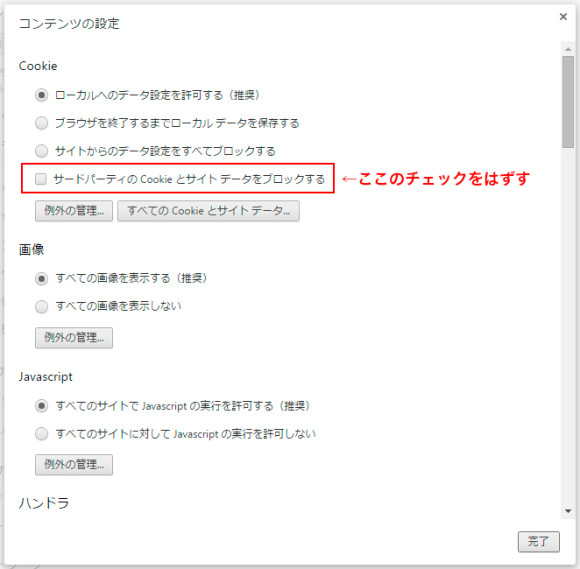
私は該当部分のチェックをはずすことで無事サインインでき、次の画面に移行できました。
他のブラウザをお使いの方で同じ症状がある方は(サードパーティの)Cookieを「許可」に類する設定にしてみてください。
※この方法はあくまで私と同じ原因の場合の解決方法です。この方法を試して解決しない場合は別の事が原因かもしれません。無理せず別の支払方法を選択する道をおすすめします。
ちなみに私は最初、システムの不具合?それともシークレットモードでやっているから?と思い、座席の奪い合いという一刻を争う中、泣く泣く一度ブラウザを閉じてしまいました。多分普通に使っている方々は最初からチェックが外れているはずなので、このような事は起こらないと思います。たいしてわからず設定をいじってた私が悪いのです。
Amazonアカウントでのサインイン後
話は戻り、サインインするとAmazonで登録している自身の情報が表示されます。
登録情報に問題なければ次へ
支払内容確認画面。お支払方法がちゃんと「Amazonペイメント」になってます。
確定を押して、
クレジットカード番号選択画面に。劇団四季はクレジットカード払いにしか対応してないみたいです。
使用するクレジットカードを確認して「決済する」を選択。
はれて、無事予約完了しました。
Amazonペイメントを試してみて
スムーズに行けばすごく簡単に決済まで行くことが出来て便利だと感じました。
使ったことのない初めてのWebサイトだと、会員登録が必要だったり、いちいち個人情報を入力していったりと結構めんどくさかったりしますが、このシステムがあれば本当に簡単にお買い物ができるなぁと。今後いろいろな企業さんが取り入れてくれればもう無駄な入力時間を取られなくてすみそうです。
2015年6月10日 追記
劇団四季さんからAmazonペイメントで支払った、サウンド・オブ・ミュージックのチケットが届きました。
ひとまずちゃんと届いて安心しました。
2015年9月23日 追記
【劇団四季】サウンド・オブ・ミュージックを観劇してきました!